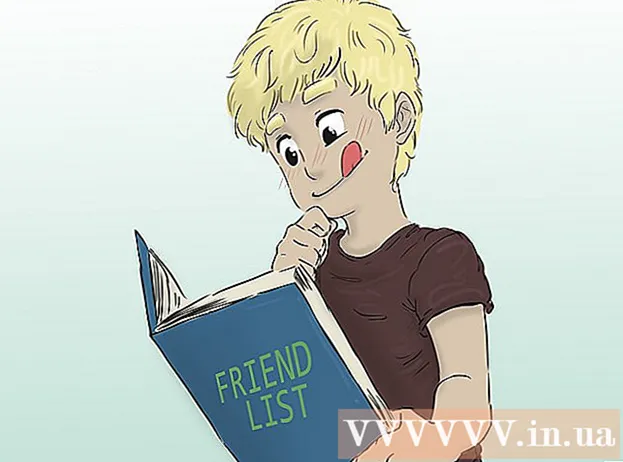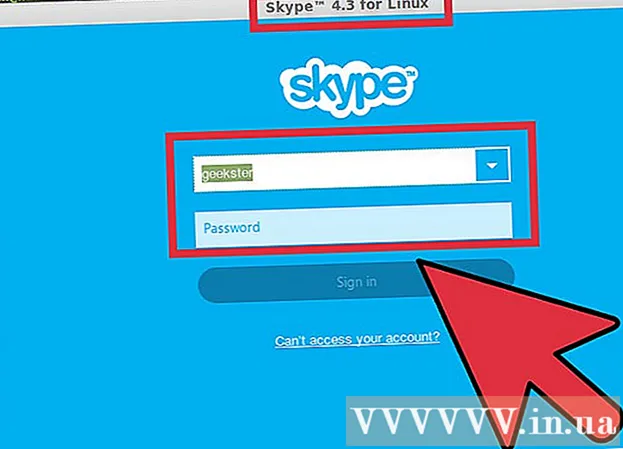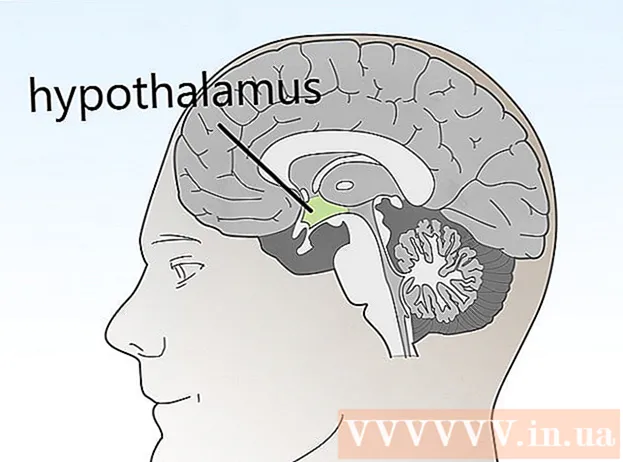מְחַבֵּר:
John Stephens
תאריך הבריאה:
22 יָנוּאָר 2021
תאריך עדכון:
1 יולי 2024

תוֹכֶן
מלבד אינספור מחשבונים מובנים, אתה יכול גם לעשות מתמטיקה על שולחן העבודה שלך באמצעות קוד HTML כדי לבנות את עצמך. כדי ליצור מחשב מ- HTML, עליכם ללמוד מעט ידע בסיסי בשפת התכנות הזו ואז להעתיק את הקוד הדרוש לעורך טקסט ולשמור אותו כ- HTML. כעת תוכל לפתוח את מסמך ה- HTML בדפדפן המועדף עליך ולהתחיל להשתמש במחשב שלך. בדיוק ככה, אתה לא רק יכול לעשות מתמטיקה בדפדפן, אלא גם ללמוד את היסודות של אמנויות תכנות!
צעדים
חלק 1 מתוך 4: הבן את הקוד שלך
למדו את הפונקציות של כל HTML. הקוד שבו אתה משתמש לבניית המחשב שלך מורכב משברי תחביר רבים. הם משתלבים ויוצרים אלמנטים רבים ושונים של המסמך. לחץ כאן כדי ללמוד כיצד להכיר את התהליך, או המשך לקרוא כדי לראות מה כל שורת טקסט עושה בקוד בו תשתמש.
- html: חלק זה של התחביר מספר לשאר המסמך מהי השפה שבה יש להשתמש. בתכנות משתמשים בשפות רבות ו תן לשאר המסמך לדעת שהוא כתוב עם - כן, זה נכון - html!
- רֹאשׁ: ספר למסמך שהתוכן שלמטה הוא הנתונים אודות הנתונים, המכונים גם "מטא-נתונים" (מטא-נתונים). קומינד משמש לעתים קרובות להגדרת אלמנט סגנוני של המסמך, כגון כותרות, כותרות וכו '. אפשר לחשוב על זה כמטריה המכסה את שאר הקוד.
- כותרת: כאן תציין את שם המסמך שלך. תכונה זו קובעת את כותרת המסמך בעת פתיחתו בדפדפן ה- html.
- גוף bgcolor = "#": מאפיין זה מציין את הרקע וצבע הגוף של הקוד. המספר במרכאות, לאחר הסימן # תואם לצבע שצוין ב- html
- טקסט = "": המילה הכלולה במרכאות מציינת את צבע הטקסט במסמך.
- שם טופס = "": מאפיין זה מציין את שם הטופס. הודות לכך, Javascript יזהה מהי הטופס המדובר ויישם את המבנה הבנוי מהטופס. כאן, למשל, אנו משתמשים בטופס מחשבון והוא ייצור מבנה נפרד למסמך.
- סוג קלט = "": כאן מתרחשת הפעולה. המאפיין "סוג קלט" אומר למסמך באיזה סוג קלט הערכים בשאר הסוגריים נמצאים. זה יכול להיות טקסט, סיסמאות, כפתורים (למחשבים) וכו '.
- value = "": פקודה זו מספרת את המסמך מה התוכן בסוג הקלט שצוין לעיל. עם מחשבון, זה יהיה הספרות (1-9) ומתמטיקה (+, -, *, /, =).
- onClick = "": תחביר זה מתאר אירוע - אומר למסמך שמשהו קורה כשמישהו לוחץ על כפתור. עם מחשב, אנו רוצים שכל לחצן לחוץ יופיע. לדוגמא, עם כפתור "6", נניח את document.calculator.ans.value + = '6' בין המרכאות.
- br: תג זה עוזר לך להחזיר שורה במסמך. כל תוכן שעוקב אחריו יופיע בשורה שמתחת לתוכן שלפניו.
- / form, / body ו- / html: פקודות אלה מספרות את המסמך בשלב זה, הפקודות המתואמות שאותחלנו יסתיימו.
חלק 2 מתוך 4: תכנות בסיסי למחשבי HTML

העתק את הקוד הבא. בחר טקסט בתיבה למטה על ידי לחיצה וגרירה מהפינה השמאלית העליונה של התיבה לפינה הימנית התחתונה. הטקסט כולו יהפוך לירוק. לחץ על "Command + C" במחשב Mac או "Ctrl + C" במחשב האישי כדי להעתיק את הקוד ללוח. פרסומת
חלק 3 מתוך 4: צור את המחשב שלך

פתח עורך טקסט במחשב שלך. ישנן אפשרויות רבות עבורך, אך מטעמי נוחות ואיכות, TextEdit ו- Notepad הם שני היישומים לשימוש.- ב- Mac, לחץ על הזכוכית המגדלת בפינה השמאלית העליונה של המסך כדי לפתוח את הזרקור. ב- Spotlight, הקלד TextEdit ולחץ על התוכנית: עליה להיות מודגשת בירוק.
- במחשב האישי, פתח את תפריט התחל בפינה השמאלית התחתונה של המסך. הקלד פנקס רשימות בסרגל החיפוש ולחץ על אפליקציית פנקס הרשימות שמופיע בסרגל התוצאות מימין.

הדבק את קוד ה- HTML שנוצר על ידי המחשב במסמך.- ב- Mac, לחץ על גוף המסמך ולחץ "Command + V". לאחר מכן, עליך ללחוץ על הפריט "פוּרמָט" (פורמט) בחלק העליון של המסך ו "הפוך טקסט רגיל" (צור טקסט ריק) לאחר ההדבקה.
- במחשב, לחץ על גוף המסמך ולחץ על "Ctrl + V".
שמור את הקובץ. לחץ על כפתור "קובץ" בפינה השמאלית העליונה של החלון ובתפריט הנפתח לחץ "שמור כ ..." (שמירה בשם) - במחשב האישי, או "לשמור ..." (שמור) - ב- Mac
הוסף את סיומת ה- HTML עבור שם הקובץ. בתפריט "שמור בשם ..." הקלד את שם הקובץ עם הסיומת ".html" ואז לחץ על "שמור". לדוגמא, כדי להתקשר לקובץ המחשב הראשון תחסוך בשם "MayTinhDauTien.html".
חלק 4 מתוך 4: שימוש במחשב שלך
מצא את הקובץ שיצרת זה עתה. הזן את שם הקובץ ב- Spotlight או בסרגל החיפוש בתפריט התחל, כפי שמוצג בשלב הקודם. אינך צריך להזין את הסיומת "html".
לחץ לפתיחת הקובץ. דפדפן ברירת המחדל יפתח את המחשב באתר חדש.
לחץ על הכפתורים במחשב כדי להשתמש בו. תוצאות החישוב יופיעו בסרגל התוצאות. פרסומת
עֵצָה
- תוכל להטמיע מחשב זה בדף האינטרנט אם תרצה בכך.
- ניתן גם להשתמש במאפייני סגנון לשינוי מראה המחשב.